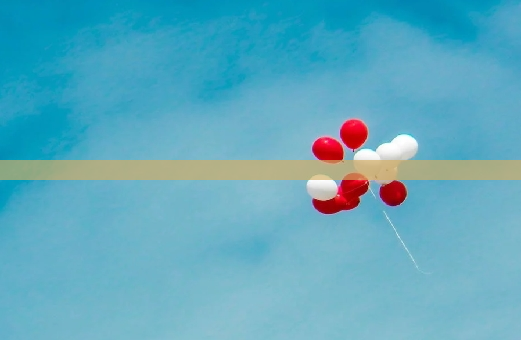1. 显卡问题
粉屏可能是由显卡故障引起的。显存芯片损坏、显卡散热不良或显卡风扇故障都会导致粉屏。
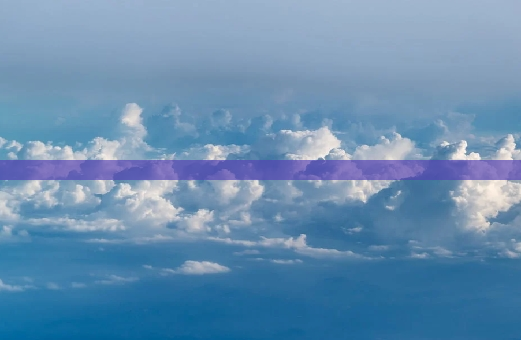
解决方法: 检查显卡是否有松动或接触不良,重新拔插显卡并清洁显卡风扇。如果问题仍然存在,则可能需要更换显卡。
2. 内存条问题
内存条故障也会导致粉屏,特别是当内存条出现松动或损坏时。
解决方法: 检查内存条是否有松动或变形,重新拔插内存条,并尝试使用不同的内存插槽。如果问题仍然存在,则可以尝试使用内存测试工具来诊断内存条的故障。
3. 主板问题
主板上的某些组件故障,如北桥芯片或供电电路,也会导致粉屏。
解决方法: 检查主板是否有电容鼓包或烧焦痕迹,必要时更换主板。
4. 电源问题
供电不足或电源故障也会导致粉屏。
解决方法: 检查电源是否正常工作,额定功率是否足够。如果电源输出功率较低,则可能需要更换电源。
5. 显示器问题
如果显示器出现故障,也可能会导致粉屏。
解决方法: 检查显示器连接线是否松动或损坏,尝试使用不同的显示器或显示器电缆。
6. 系统文件损坏
某些系统文件损坏也会导致粉屏。
解决方法: 尝试使用系统还原功能恢复到之前的系统状态。如果系统还原失败,则可以尝试使用SFC(系统文件检查器)命令来修复损坏的文件。
7. 病毒感染
病毒或恶意软件感染也可能导致粉屏。
解决方法: 使用杀毒软件扫描并清除病毒或恶意软件。如果问题仍然存在,则可以尝试使用系统还原或重新安装操作系统。
如何避免粉屏
定期清洁电脑内部,防止过热和灰尘堆积。
确保显卡、内存条和主板等硬件组件牢固安装。
使用稳定的电源并确保供电充足。
定期对系统文件进行备份,以防损坏或丢失。
及时安装操作系统更新和补丁,以防止安全漏洞。
使用杀毒软件保护电脑免受病毒和恶意软件的侵害。
如果尝试以上方法后仍然无法解决粉屏问题,则建议联系专业维修人员或更换受影响的硬件组件。